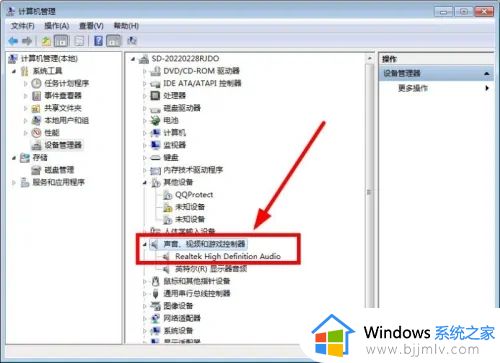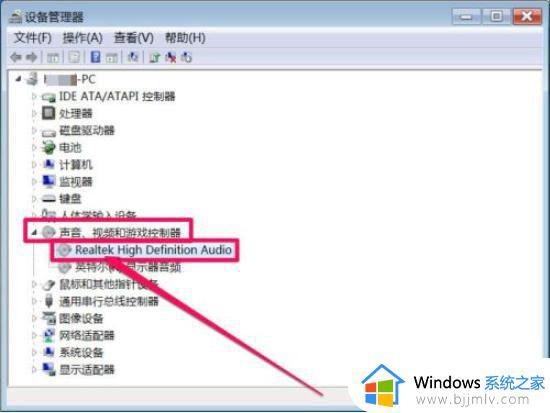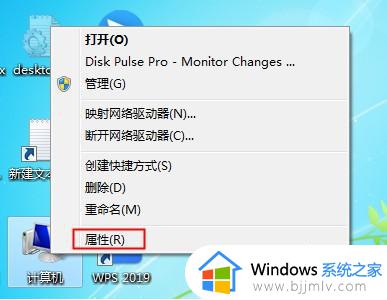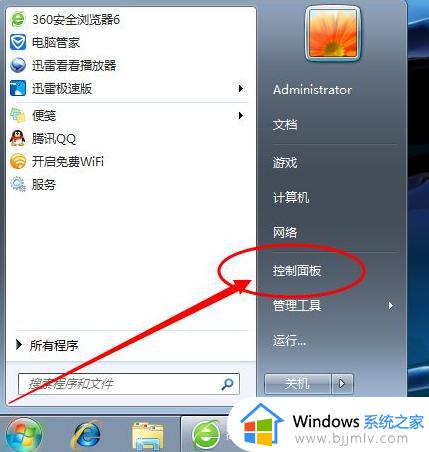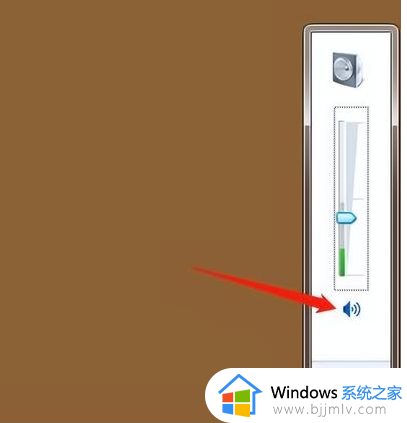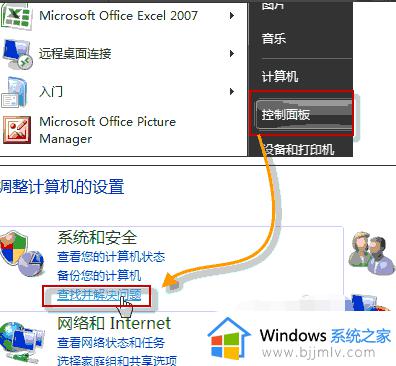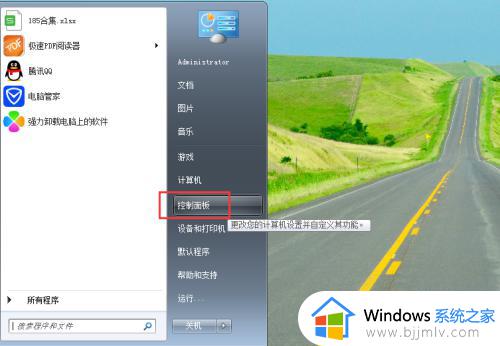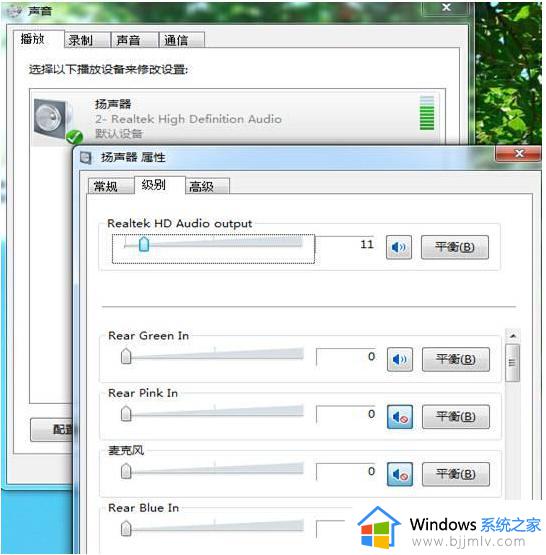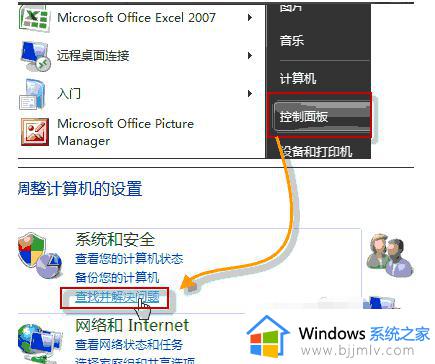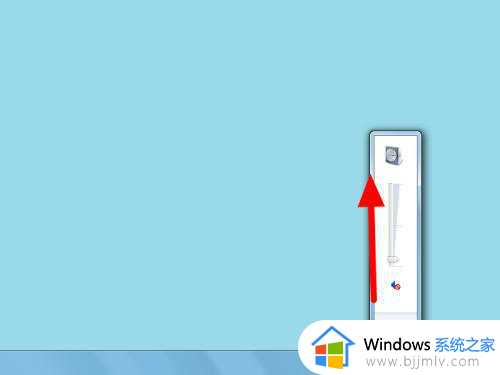windows7系统没声音怎么办 windows7电脑没有声音恢复的方法
更新时间:2024-01-03 15:20:52作者:runxin
由于微软已经停止对windows7系统的更新支持,因此也导致许多用户使用这款兼容性强大的系统比较少,当小伙伴在遇到windows7电脑没有声音的情况下,却一直都不懂的解决,对此windows7系统没声音怎么办呢?接下来小编就给大家介绍一篇windows7电脑没有声音恢复的方法。
具体方法如下:
1、首先检查设备管理器的声卡驱动有没感叹号等,如没有问题的话,那就进入下一步检查,有的话就直接选中声卡驱动进行更新驱动或者卸载重装。
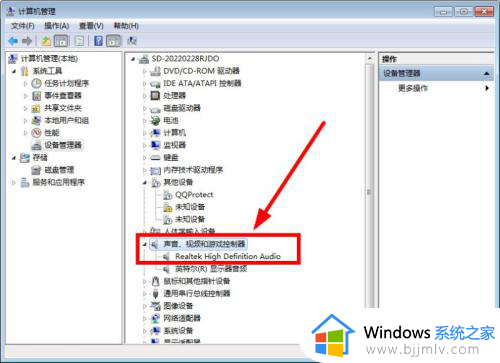
2、排除驱动问题后,打开win7系统的开始菜单,点击“控制面板”。
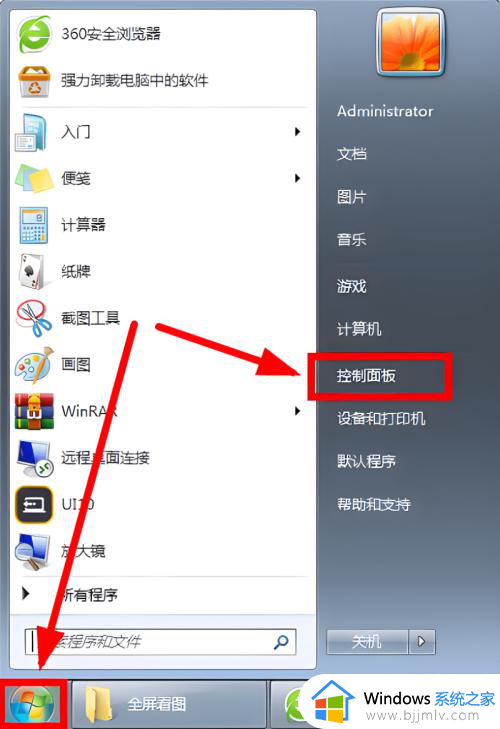
3、选择“硬件和声音”。
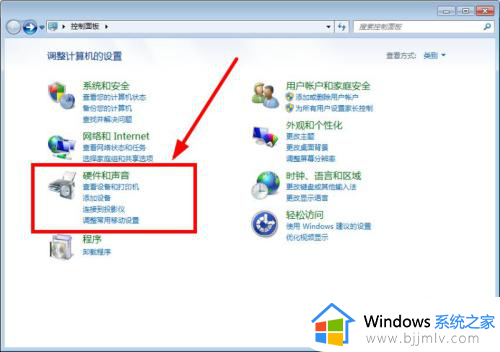
4、点击“Realtek高清晰音频管理器”。
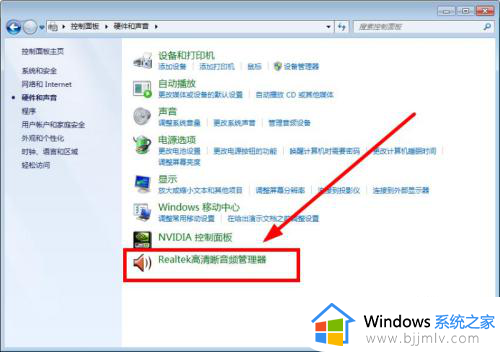
5、找到右上角的黄色文件夹,鼠标左键点击打开。
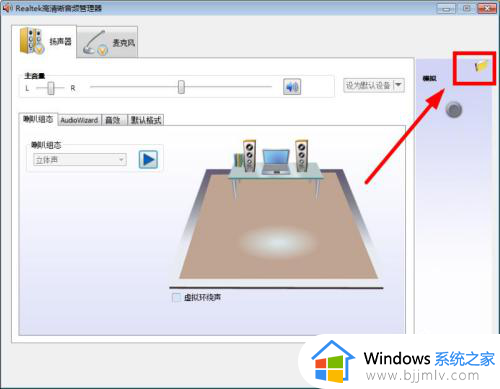
6、将“禁用前面面板插孔检测”前打勾,点击“确定”,这样消失的声音就回来了。
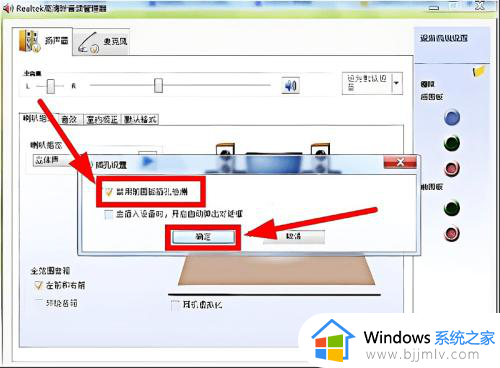
上述就是小编给大家讲解的windows7电脑没有声音恢复的方法了,如果你也有相同需要的话,可以按照上面的方法来操作就可以了,希望本文能够对大家有所帮助。